
Tableauでパワポの資料を作ろう
こんにちは!今回はパワポの資料に載せるグラフをTableau Publicで可視化する内容です。いやExcelで十分じゃない?パワポですぐ出来るんじゃない?。と私も思っておりましたが、Tableau Publicを使えば素早く簡単にグラフ作成ができます。
注意点としては、Tableau Publicの場合そのまま公開されてしまうので、社外秘の情報だけは公開しないようにしましょう。
作成したシートをストーリー形式でTableau Publicにアップロードします。
その後下記のようにアップロードされたストーリーを表示し、右上のダウンロードボタンをクリック。
するとファイル形式を選べるので、「PowerPoint」を選択。
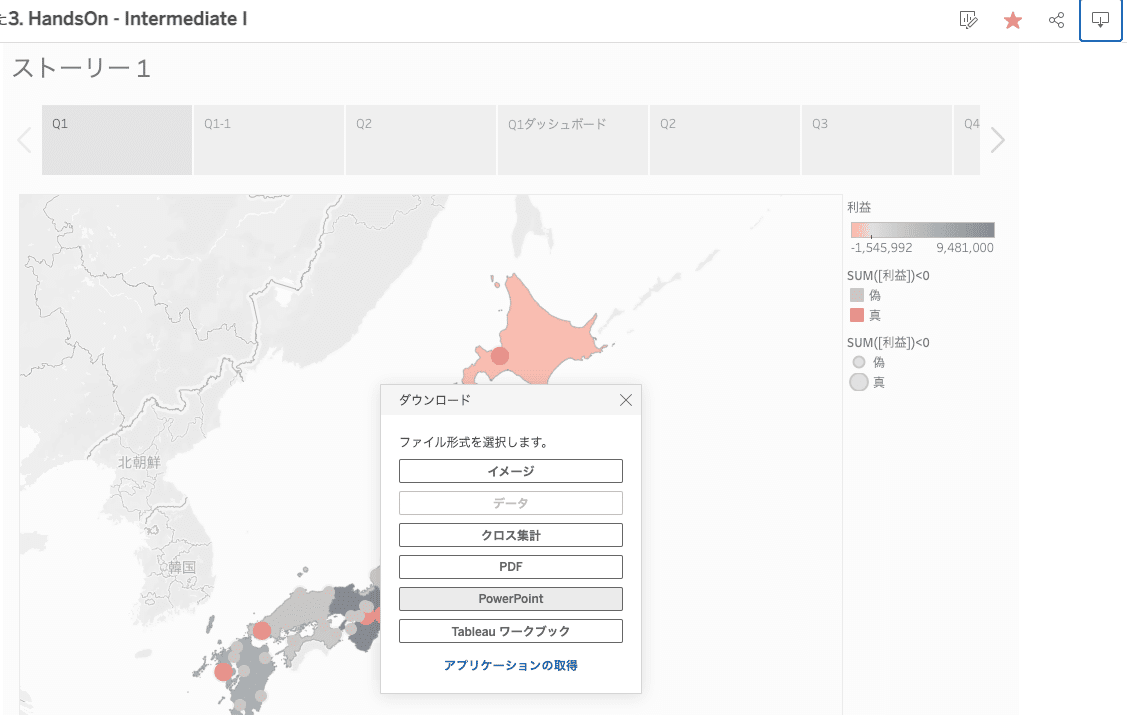
「PowerPoint」を選択。したら、パワーポイントがダウンロードされます。
ダウンロード後、下記のようにストーリーで分けられていたシートが1枚1枚がパワーポイントの資料で出力されます。
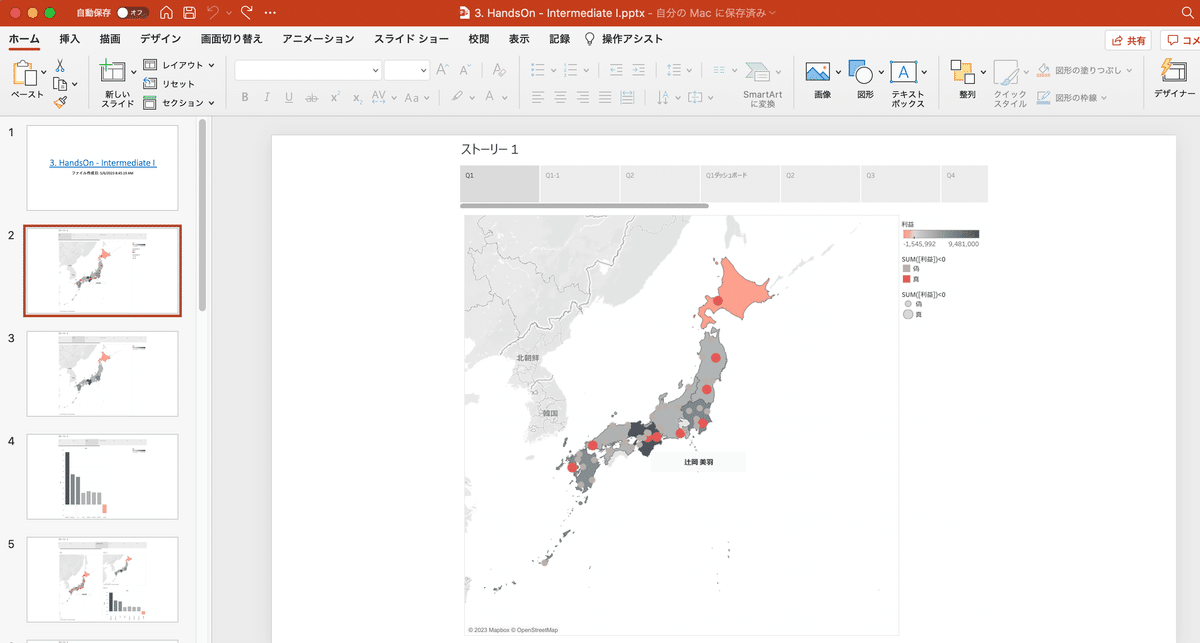
画像に関しては、不要な箇所を切り抜いてしようすれば、作成したかったグラフがすぐに出来ます。
何度もお伝えしますが、社外秘の情報は公開NGですがサクッとグラフの可視化だけされる場合はTableau Publicでもできるという内容でした。
Excelは使い勝手も良いですし、何より慣れているソフトであれば必ずしもTableauを使用する必要はないと思っています。
ですが、Tableauには様々なことができ新しいBIツールにはこんな大きなメリットもあるのだとみなさんに知っておいて頂ければ幸いです。
ちなみにPublicではない通常のCreaterライセンスであれば、デスクトップ情でパワーポイントに出力できますので、良ければCreaterライセンスのご検討も視野に入れておいてみてください。それではまた!
